Istnieją jasne zasady etykiety wideokonferencji, których każdy musi przestrzegać przed, w trakcie i po spotkaniu. Przestrzeganie tych zasad jest jeszcze ważniejsze w dzisiejszej pracy z domu, w której dominuje praca. Jednak wielu użytkowników aplikacji Teams nie przejmuje się hałasem w tle, gdy są w trakcie spotkania wideo.
Na przykład często można usłyszeć, jak tasują papiery, trzaskają drzwiami, ciągle piszą na klawiaturze i tak dalej. Jeśli masz szczęście, możesz nawet usłyszeć szczekanie psa sąsiada. Weź to jako bonus.
Dobrą wiadomością jest to, że można łatwo uniknąć takich nieprzyjemnych scenariuszy, po prostu włączając opcję tłumienia hałasu. Należy jednak pamiętać, że ta opcja jest dostępna tylko w aplikacji komputerowej Teams dla systemu Windows.
Jak włączyć redukcję hałasu w Microsoft Teams
- Pierwszym krokiem jest uruchomienie aplikacji Teams i kliknięcie swojego zdjęcia profilowego.
- Następnie wybierz Ustawienia i idź do Urządzenia.
- Znajdź Wyciszenie dźwięku Sekcja. Możesz wybrać między Automatyczny, Wysoka, Niski, lub brak tłumienia hałasu.
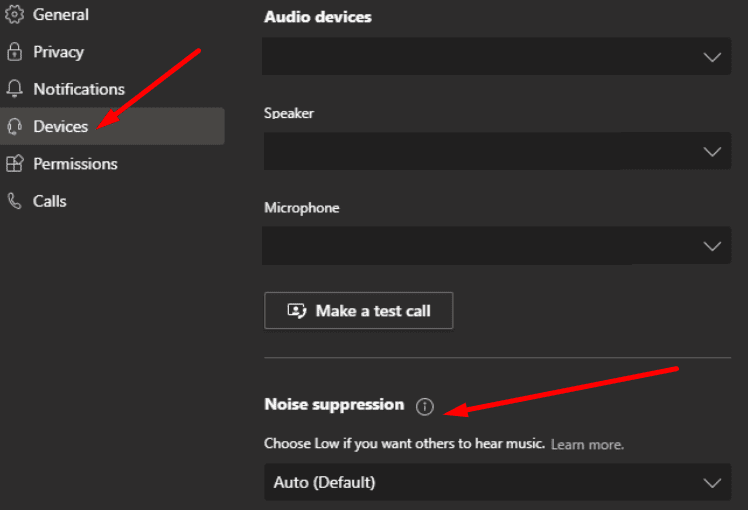
- Na koniec zastosuj zmiany i sprawdź, czy jesteś zadowolony z wyników.
Poziomy tłumienia hałasu w Microsoft Teams
Aplikacja Teams oferuje użytkownikom cztery różne poziomy tłumienia hałasu, z których użytkownicy mogą wybierać. Każda opcja ma swoje własne szczególne cechy. Ale wszystkie mają coś wspólnego: są napędzane przez algorytmy sztucznej inteligencji.
- Automatyczny. Włącz tę opcję, jeśli chcesz, aby aplikacja Teams wybrała najlepszy poziom tłumienia hałasu na podstawie Twojego środowiska.
- Wysoka. Włącz tę opcję, aby anulować wszystkie dźwięki tła, które nie są mową. Ta opcja jest dostępna tylko na komputerach AVX2. Ale nie możesz go użyć, jeśli spotkanie jest nagrane lub napisy na żywo są włączone.
- Niski. Aplikacja anuluje tylko utrzymuje się i powtarzalny hałas w tle.
- Wyłączony. Nie ma tłumienia hałasu. Jeśli znajdujesz się w otoczeniu o niskim poziomie hałasu, nie ma potrzeby włączania redukcji szumów. Kup wysokiej jakości mikrofon, a ludzie będą Cię dobrze słyszeć.
Wniosek
Tłumienie hałasu w Microsoft Teams pozwala kontrolować lub blokować wszystkie irytujące dźwięki tła z Twojego środowiska. W ten sposób inni uczestnicy spotkania mogą skupić się na tym, co mówisz, bez rozpraszania się dziwnymi dźwiękami w tle.
⇒ Przejdź do Ciebie teraz
Jakie są najbardziej zapadające w pamięć dźwięki tła, jakie kiedykolwiek słyszałeś podczas spotkania aplikacji Teams? Jak zareagowali ludzie? Podziel się swoimi historiami w komentarzach poniżej.